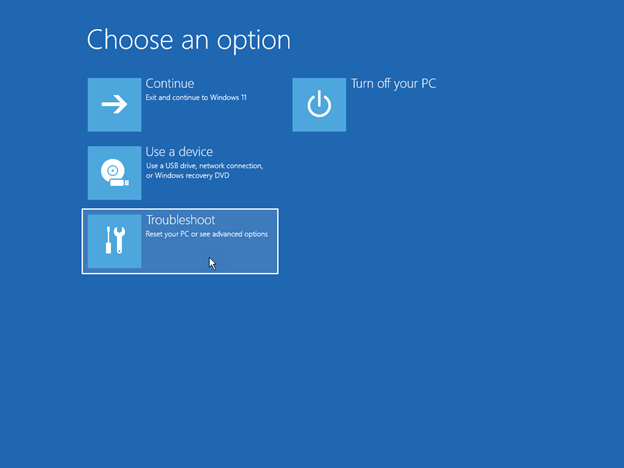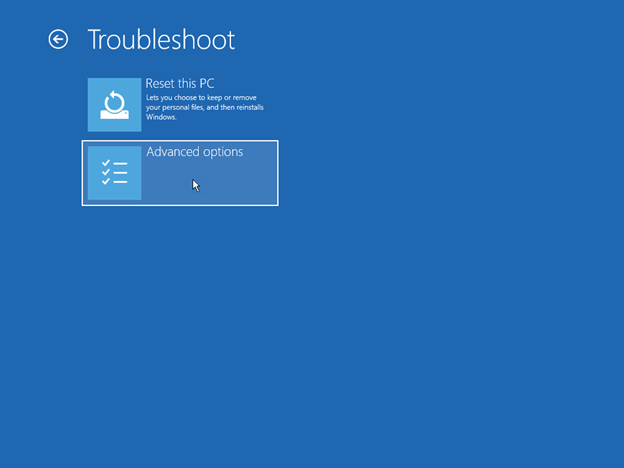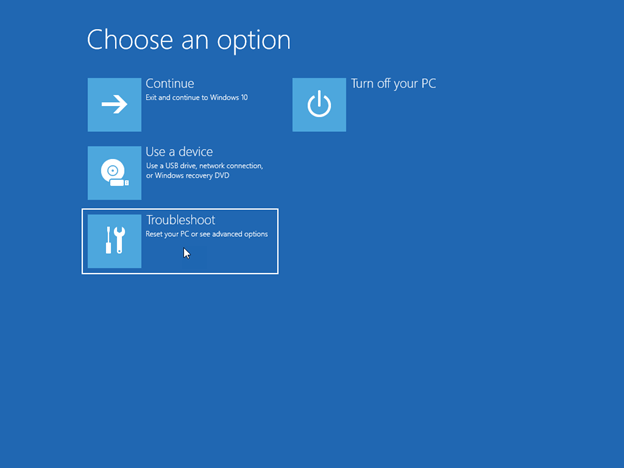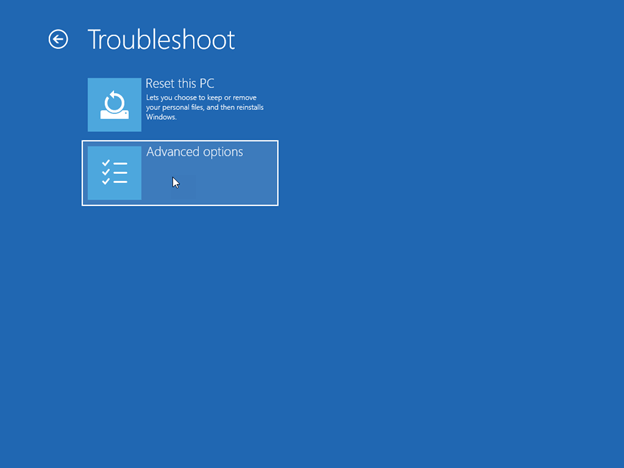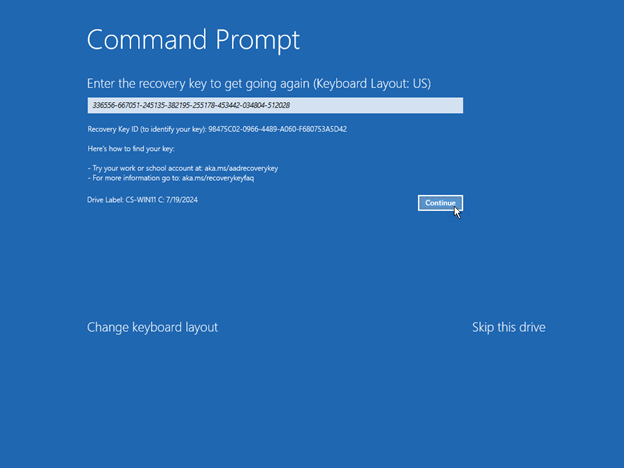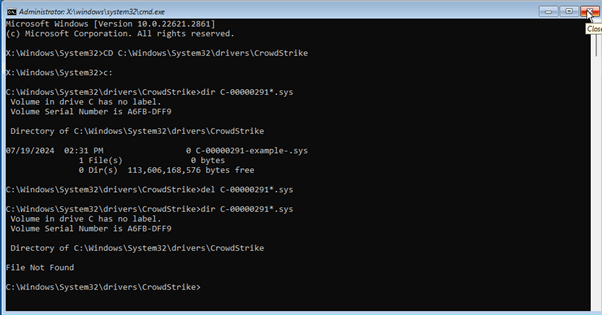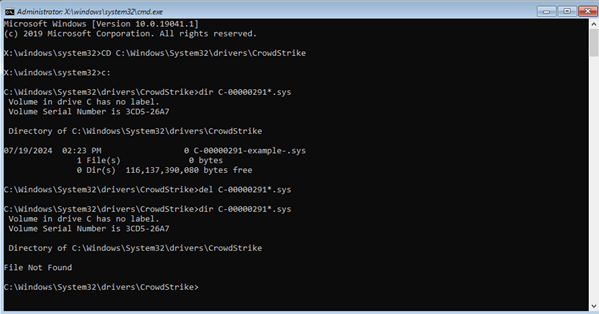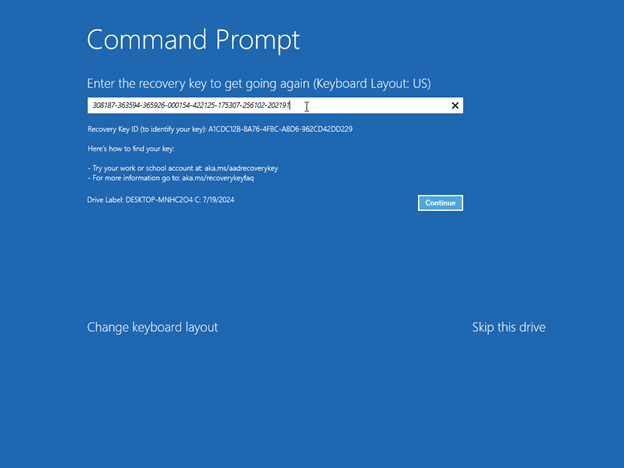|
Windows sunucularında CrowdStrike ile ilgili bu sorun hakkında bilgi için bkz. KB5042426. |
Özet
Microsoft, CrowdStrike Falcon aracısını çalıştıran Windows uç noktalarını etkileyen bir sorun belirledi. Bu uç noktalar mavi ekranda 0x50 veya 0x7E hata iletileriyle karşılaşabilir ve sürekli yeniden başlatma durumuyla karşılaşabilir.
Etkilenen Windows uç noktaları üzerinde birden çok yeniden başlatma işlemi deneyen bazı müşterilerden başarılı kurtarma raporları aldık.
Bu sorunla ilgili en güncel bilgileri sağlamak için CrowdStrike ile birlikte çalışıyoruz. Devam eden bu sorundaki güncelleştirmeler için lütfen yeniden denetleyin.
Çözüm
Önemli: Bu el ile onarım işlemini otomatikleştirmeye yardımcı olmak için bir USB aracı yayımladık. Daha fazla bilgi için bkz. Windows cihazlarını etkileyen CrowdStrike sorununa yardımcı olmak için yeni kurtarma aracı.
Bu sorunu çözmek için Windows sürümünüz için bu yönergeleri izleyin.
-
Cihazınızı kapatmak için açma/kapama düğmesini 10 saniye basılı tutun ve ardından cihazınızı açmak için açma/kapama düğmesine yeniden basın.
-
Windows oturum açma ekranında, Power > Yeniden Başlat'ı seçerken Shift tuşunu basılı tutun.
-
Cihazınız Bir seçenek belirleyin ekranına yeniden başlatıldıktan sonra Sorun Gider'i seçin.
-
Sorun giderme ekranında Başlangıç Ayarları > Gelişmiş seçenekler'i seçin > Güvenli modu etkinleştir'i seçin.
-
Cihazınızı yeniden başlatın.Not BitLocker kurtarma anahtarınızı girmeniz istenebilir. Cihaz yeniden başlatıldığında F4 tuşuna basmaya devam edin ve ardından güvenli modda oturum açar. Bazı cihazlarda güvenli modda oturum açmak için F11 tuşuna basmanız gerektiğini lütfen unutmayın.
-
Güvenli moddayken Başlat'a sağ tıklayın, Çalıştır'a tıklayın, Aç kutusuna cmd yazın ve ardından Tamam'a tıklayın.
-
Sistem sürücünüz C:\ değerinden farklıysa , C: yazın ve Enter tuşuna basın. Bu işlem sizi C:\ sürücüsüne geçirecektir.
-
Aşağıdaki komutu yazın ve Enter tuşuna basın:
CD C:\Windows\System32\drivers\CrowdStrike
Not Bu örnekte C , sistem sürücünüzdür. Bu, CrowdStrike dizinine dönüşür.
-
CrowdStrike dizinine girdikten sonra "C-00000291*.sys" ile eşleşen dosyayı bulun. Bunu yapmak için aşağıdaki komutu yazın ve Enter tuşuna basın:
dir C-00000291*.sys
-
Bulunan dosyaları kalıcı olarak silin. Bunu yapmak için aşağıdaki komutu yazın ve Enter tuşuna basın.
del C-00000291*.sys
-
"C-00000291*.sys" ile eşleşen dosyaları el ile arayın ve silin.
-
Cihazınızı yeniden başlatın.
-
Cihazınızı kapatmak için açma/kapama düğmesini 10 saniye basılı tutun ve ardından cihazınızı açmak için açma/kapama düğmesine yeniden basın.
-
Windows oturum açma ekranında Shift tuşunu basılı tutarak Aç/Kapa > Yeniden Başlat'ı seçin.
-
Cihazınız Bir seçenek belirleyin ekranına yeniden başlatıldıktan sonra Sorun Gider'i seçin.
-
Sorun giderme ekranında, Güvenli modu etkinleştir > Başlangıç Ayarları> Gelişmiş seçenekler'i seçin.
-
Cihazınızı yeniden başlatın.Not BitLocker kurtarma anahtarınızı girmeniz istenebilir.
-
Cihaz yeniden başlatıldığında F4 tuşuna basmaya devam edin ve ardından güvenli modda oturum açar.
-
Güvenli moddayken Başlat'a sağ tıklayın, Çalıştır'a tıklayın, Aç kutusuna cmd yazın ve ardından Tamam'a tıklayın.
-
Sistem sürücünüz C:\ değerinden farklıysa , C: yazın ve Enter tuşuna basın. Bu işlem sizi C:\ sürücüsüne geçirecektir.
-
Aşağıdaki komutu yazın ve Enter tuşuna basın:
CD C:\Windows\System32\drivers\CrowdStrike
Not Bu örnekte C , sistem sürücünüzdür. Bu, CrowdStrike dizinine dönüşür.
-
CrowdStrike dizinine girdikten sonra "C-00000291*.sys" ile eşleşen dosyayı bulun. Bunu yapmak için aşağıdaki komutu yazın ve Enter tuşuna basın:
dir C-00000291*.sys
-
Bulunan dosyaları kalıcı olarak silin. Bunu yapmak için aşağıdaki komutu yazın ve Enter tuşuna basın.
del C-00000291*.sys
-
"C-00000291*.sys" ile eşleşen dosyaları el ile arayın ve silin.
-
Cihazınızı yeniden başlatın.
Kurtarma yöntemleri
Windows Kurtarma ekranını alırsanız cihazınızı kurtarmak için aşağıdaki yöntemlerden birini kullanın.
Yöntem 1: Güvenli modu etkinleştir'i kullanma
-
Cihazınızı kapatmak için açma/kapama düğmesini 10 saniye basılı tutun ve ardından cihazınızı açmak için açma/kapama düğmesine yeniden basın.
-
Windows oturum açma ekranında, Power >Restart'ı seçerken Shift tuşunu basılı tutun.
-
Cihazınız Bir seçenek belirleyin ekranına yeniden başlatıldıktan sonra, Başlangıç Ayarları > Güvenli modu etkinleştir> Gelişmiş seçenekler > Sorun Gider'i seçin. Ardından cihazınızı yeniden başlatın.Not BitLocker kurtarma anahtarınızı girmeniz istenebilir. Cihaz yeniden başlatıldığında F4 tuşuna basmaya devam edin ve ardından güvenli modda oturum açar. Bazı cihazlarda güvenli modda oturum açmak için F11 tuşuna basmanız gerektiğini lütfen unutmayın.
-
Ekranda BitLocker kurtarma anahtarı istenirse telefonunuzu kullanın ve https://aka.ms/aadrecoverykey oturum açın. Cihazınızla ilişkili BitLocker kurtarma anahtarını bulmak için E-posta Kimliği ve etki alanı hesabı parolanızla oturum açın.BitLocker kurtarma anahtarınızı bulmak için Cihazları Yönet > Bitlocker Anahtarlarını Görüntüle > Kurtarma anahtarını göster'e tıklayın.
-
BitLocker istemini gördüğünüz cihazın adını seçin. Genişletilmiş pencerede BitLocker Anahtarlarını Görüntüle'yi seçin. Cihazınıza geri dönün ve telefonunuzda veya ikincil cihazınızda gördüğünüz BitLocker anahtarını girin.
-
Cihaz yeniden başlatıldığında F4 tuşuna basmaya devam edin ve ardından güvenli modda oturum açar.
-
Güvenli moddayken Başlat'a sağ tıklayın, Çalıştır'a tıklayın, Aç kutusuna cmd yazın ve ardından Tamam'a tıklayın.
-
Sistem sürücünüz C:\ değerinden farklıysa , C: yazın ve Enter tuşuna basın. Bu işlem sizi C:\ sürücüsüne geçirecektir.
-
Aşağıdaki komutu yazın ve Enter tuşuna basın:
İpucu: CD C:\Windows\System32\drivers\CrowdStrike
Not Bu örnekte C, sistem sürücünüzdür. Bu, CrowdStrike dizinine dönüşür.
-
CrowdStrike dizinine girdikten sonra "C-00000291*.sys" ile eşleşen dosyayı bulun. Bunu yapmak için aşağıdaki komutu yazın ve Enter tuşuna basın:
dir C-00000291*.sys
-
Bulunan dosyaları kalıcı olarak silin. Bunu yapmak için aşağıdaki komutu yazın ve Enter tuşuna basın.
del C-00000291*.sys
-
"C-00000291*.sys" ile eşleşen dosyaları el ile arayın ve silin.
-
Cihazınızı yeniden başlatın.
-
Cihazınızı kapatmak için açma/kapama düğmesini 10 saniye basılı tutun ve ardından cihazınızı açmak için açma/kapama düğmesine yeniden basın.
-
Windows oturum açma ekranında, Power >Restart'ı seçerken Shift tuşunu basılı tutun.
-
Cihazınız Bir seçenek belirleyin ekranına yeniden başlatıldıktan sonra, Başlangıç Ayarları > Güvenli modu etkinleştir> Gelişmiş seçenekler > Sorun Gider'i seçin. Ardından cihazınızı yeniden başlatın.Not BitLocker kurtarma anahtarınızı girmeniz istenebilir. Cihaz yeniden başlatıldığında F4 tuşuna basmaya devam edin ve ardından güvenli modda oturumunuzu açar. Bazı cihazlarda güvenli modda oturum açmak için F11 tuşuna basmanız gerektiğini lütfen unutmayın.
-
Ekranda BitLocker kurtarma anahtarı istenirse telefonunuzu kullanın ve https://aka.ms/aadrecoverykey için oturum açın. Cihazınızla ilişkili bit dolabı kurtarma anahtarını bulmak için E-posta kimliğiniz ve etki alanı hesabı parolanızla oturum açın.BitLocker kurtarma anahtarınızı bulmak için Cihazları Yönet > Bitlocker Anahtarlarını Görüntüle > Kurtarma anahtarını göster'e tıklayın.
-
BitLocker istemini gördüğünüz cihazın adını seçin. Genişletilmiş pencerede BitLocker Anahtarlarını Görüntüle'yi seçin. Cihazınıza geri dönün ve telefonunuzda veya ikincil cihazınızda gördüğünüz BitLocker anahtarını girin.
-
Cihaz yeniden başlatıldığında F4 tuşuna basmaya devam edin ve ardından güvenli modda oturum açar.
-
Güvenli moddayken Başlat'a sağ tıklayın, Çalıştır'a tıklayın, Aç kutusuna cmd yazın ve ardından Tamam'a tıklayın.
-
Sistem sürücünüz C:\ değerinden farklıysa , C: yazın ve Enter tuşuna basın. Bu işlem sizi C:\ sürücüsüne geçirecektir.
-
Aşağıdaki komutu yazın ve Enter tuşuna basın:
İpucu: CD C:\Windows\System32\drivers\CrowdStrike
Not Bu örnekte C, sistem sürücünüzdür. Bu, CrowdStrike dizinine dönüşür.
-
CrowdStrike dizinine girdikten sonra "C-00000291*.sys" ile eşleşen dosyayı bulun. Bunu yapmak için aşağıdaki komutu yazın ve Enter tuşuna basın:
dir C-00000291*.sys
-
Bulunan dosyaları kalıcı olarak silin. Bunu yapmak için aşağıdaki komutu yazın ve Enter tuşuna basın.
del C-00000291*.sys
-
"C-00000291*.sys" ile eşleşen dosyaları el ile arayın ve silin.
-
Cihazınızı yeniden başlatın.
Yöntem 2: Sistem Geri Yükleme'yi kullanma
-
Cihazınızı kapatmak için açma/kapama düğmesini 10 saniye basılı tutun ve ardından cihazınızı açmak için açma/kapama düğmesine yeniden basın.
-
Windows oturum açma ekranında, Power >Restart'ı seçerken Shift tuşunu basılı tutun.
-
Cihazınız Bir seçenek belirleyin ekranına yeniden başlatıldıktan sonra Sistem Geri Yükleme > Gelişmiş seçenekler> Sorun Gider'i seçin.
-
Ekranda BitLocker kurtarma anahtarı istenirse telefonunuzu kullanın ve https://aka.ms/aadrecoverykey oturum açın. Cihazınızla ilişkili bit dolabı kurtarma anahtarını bulmak için e-posta kimliğiniz ve etki alanı hesabı parolanızla oturum açın.BitLocker kurtarma anahtarınızı bulmak için Cihazları Yönet > Bitlocker Anahtarlarını Görüntüle > Kurtarma anahtarını göster'e tıklayın.
-
BitLocker istemini gördüğünüz cihazın adını seçin. Genişletilmiş pencerede BitLocker Anahtarlarını Görüntüle'yi seçin. Cihazınıza geri dönün ve telefonunuzda veya ikincil cihazınızda gördüğünüz BitLocker anahtarını girin.
-
Sistem Geri Yükleme'de İleri'ye tıklayın.
-
Listede Geri Yükle seçeneğini belirleyin, İleri'ye ve ardından Son'a tıklayın.
-
Geri yüklemeyi onaylamak için Evet'e tıklayın.Not Bu işlem yalnızca Windows sistemi geri yükleme işlemini gerçekleştirir ve kişisel veriler etkilenmemelidir. Bu işlemin tamamlanması 15 dakika kadar sürebilir.
-
Cihazınızı kapatmak için açma/kapama düğmesini 10 saniye basılı tutun ve ardından cihazınızı açmak için açma/kapama düğmesine yeniden basın.
-
Windows oturum açma ekranında, Power >Restart'ı seçerken Shift tuşunu basılı tutun.
-
Cihazınız Bir seçenek belirleyin ekranına yeniden başlatıldıktan sonra Sistem Geri Yükleme > Gelişmiş seçenekler> Sorun Gider'i seçin.
-
Ekranda BitLocker kurtarma anahtarı istenirse telefonunuzu kullanın ve https://aka.ms/aadrecoverykey oturum açın. Cihazınızla ilişkili bit dolabı kurtarma anahtarını bulmak için E-posta kimliğiniz ve etki alanı hesabı parolanızla oturum açın.BitLocker kurtarma anahtarınızı bulmak için Cihazları Yönet > Bitlocker Anahtarlarını Görüntüle > Kurtarma anahtarını göster'e tıklayın.
-
BitLocker istemini gördüğünüz cihazın adını seçin. Genişletilmiş pencerede BitLocker Anahtarlarını Görüntüle'yi seçin. Cihazınıza geri dönün ve telefonunuzda veya ikincil cihazınızda gördüğünüz BitLocker anahtarını girin.
-
Sistem Geri Yükleme'de İleri'ye tıklayın.
-
Listede Geri Yükle seçeneğini belirleyin, İleri'ye ve ardından Son'a tıklayın.
-
Geri yüklemeyi onaylamak için Evet'e tıklayın.Not Bu işlem yalnızca Windows sistemi geri yükleme işlemini gerçekleştirir ve kişisel veriler etkilenmemelidir. Bu işlemin tamamlanması 15 dakika kadar sürebilir.
CrowdStrike ile iletişime geçin
Yukarıdaki adımları takip ettikten sonra cihazınızda oturum açarken sorun yaşamaya devam ediyorsanız ek yardım için lütfen CrowdStrike ile iletişime geçin.
Başvurular
Bu makalede belirtilen üçüncü taraf ürünler, Microsoft’tan bağımsız şirketler tarafından üretilmektedir. Bu ürünlerin performansı veya güvenilirliği hakkında zımni veya başka bir şekilde hiçbir garanti vermeyeceğiz.
Teknik destek bulmanıza yardımcı olmak için üçüncü taraf iletişim bilgileri sağlıyoruz. Bu kişi bilgileri bildirilmeksizin değiştirilebilir. Bu üçüncü taraf iletişim bilgilerinin doğruluğunu garanti etmeyiz.